安装破解教程
1、在本站下载并解压,双击registrarPro64v8.exe运行,如图所示,点击next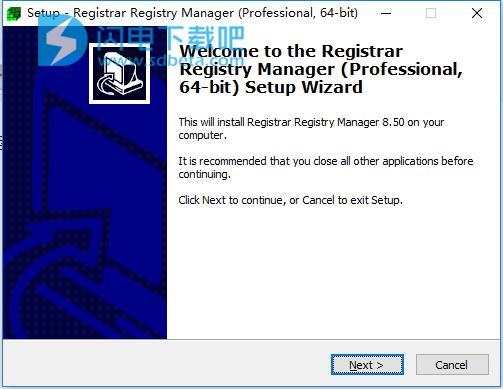
2、勾选我接受协议,点击next

3、点击浏览选择安装路径,点击next

4、点击install安装

5、安装中,稍等一会儿

6、安装完成,点击finish退出向导

使用说明
浏览注册表:您可以浏览注册表树以查找要查找的密钥。 (注意:如果注册表树不可见,请从“视图”菜单中选择“注册表树”)。通过在注册表树中选择一个键,内容将自动在右侧显示。
地址栏:
如果您知道要访问的注册表项或值的确切名称,则可以直接在地址栏中键入它以立即进行注册表跳转。地址栏还可用于将当前键名或值复制到剪贴板。
扩展和折叠注册表分支:
注册表树中的+和 - 符号可用于通过单击它们来扩展和折叠注册表分支。请注意,您可以从右键单击注册表树中的键时出现的菜单中选择“全部展开”选项。选择此选项将展开可在该分支的任何子项中找到的所有分支。根据分支的子密钥数量,这可能需要很长时间。
常见问题
1、该程序是否在Windows 8.1和Windows 10上运行?
是的,最新版本的Registrar还支持Windows 8.1和Windows 10。
2、该程序是否支持64位版本的Windows?
是的,也支持Windows x64版本。
3、我正在从以前的版本升级。我是否需要先卸载旧版本?
是的,您可以通过打开“控制面板”并选择“添加/删除程序”来卸载“注册器”。如果您在旧版本之上安装新版本,则该软件将在“添加/删除程序”小程序中多次列出。
4、我可以在没有事先安装的情况下从网络位置或USB驱动器运行注册器吗?
是的,注册商注册管理器是可移植的。安装过程仅为方便起见。一旦安装了软件,就可以使用安装在程序文件目录中的文件,并在任何计算机上运行它们而无需安装。某些功能(如shell集成)不会自动启用,但可以从“高级选项”菜单激活。
5、我想将整个rootkey或配置单元导出到REG文件。为什么导出选项显示为灰色?
REG文件不应用于注册表备份。这是因为REG文件不包含ACL和所有权信息等安全信息。和REG文件还包括易失性注册表项。重新导入这样的注册表文件会使您的系统无法使用,因为系统会认为这是一种篡改形式。请注意,虽然REG文件的导出正在进行中,但注册表数据库未被锁定,这意味着您创建了一个注册表备份,该备份表示事务同时发生时的不一致状态。结论:不要将REG文件用于大型配置单元或用于注册表备份。请改用备份/恢复工具。
6、我正在执行注册表备份,我的系统似乎已锁定。我该怎么反应?
在进行注册表备份时,系统可能会显示为已锁定。这是因为需要锁定注册表数据库以保证一致的状态,这意味着在事务同时进行时无法备份注册表。由于许多程序以某种方式使用Windows注册表,因此您的系统无法响应。请等到注册表备份过程完成。注册表备份所需的时间取决于注册表的大小和安装的软件数量。即使在最快的系统上也需要至少几分钟的时间,并且在安装了大量软件的系统上可能需要花费更多的时间,所以请耐心等待。
7、我正在执行注册表备份或将密钥保存到配置单元文件,我收到消息ERROR_INSUFFICIENT RESOURCES,而我有足够的内存和所有内容。为什么 ?
Windows内核的配置管理器中隐藏着一个错误。该错误至少从Windows NT 3.50开始存在。 NtSaveKey函数可能由于未知原因意外失败并返回ERROR_INSUFFICIENT_RESOURCES。其中一个难以准确查明操作系统中错误原因的问题是,Microsoft使用ERROR_INSUFFICIENT_RESOURCES作为可能发生的任何可能错误的一般错误返回码。不幸的是,没有解决方案。我们建议您重新启动系统并重试。
此程序是否支持执行注册表操作的命令行选项?是的,如果您运行PRO版本,则包含具有丰富选项的程序的单独命令行版本。
该程序是否具有只读选项,因此我可以安全浏览而无需对注册表进行任何更改?是,从主菜单中选择工具 - >选项,然后选中“只读模式”框。
8、我可以使用此程序修改磁盘上的注册表配置或备份吗?
是的,您可以打开注册表配置单元文件进行编辑,就像构成NT注册表配置的文件一样,就像构成系统注册表的文件一样。此外,注册器进行的注册表备份或regedt32.exe保存的配置单元文件只需打开,即可使用注册器管理器进行编辑。
9、如何修复脱机损坏的Windows配置?
找到组成系统注册表的文件,这些文件通常位于%SYSTEMROOT%\ system32 \ config目录中。从主菜单中选择文件 - >打开以进行编辑,打开要编辑的文件。请注意,大型注册表配置单元文件可能需要一些时间才能处理,以便由注册商进行编辑。进行必要的更改。关闭编辑窗口时,系统将提示您保存所做的更改。
10、为什么这个程序没有指示器来区分危险的注册表项和常规键?
我们建议在操作注册表时应始终格外小心。我们认为不可能轻易区分危险和“安全”键。
11、为什么有些注册表项会显示关键图像?这些是系统关键密钥,通常只能从系统帐户访问。
12、我正在整个注册表上执行搜索。为什么只搜索HKEY_LOCAL_MACHINE和HKEY_USERS而不搜索其他rootkey?
所有其他注册表rootkey(HKEY_CLASSES_ROOT等)实际上是HKEY_LOCAL_MACHINE或HKEY_USERS的子项。这意味着如果搜索到所有rootkey,将多次报告匹配。
13、我注意到每次打开注册表项进行编辑时,都会创建新密钥,并且我的注册表似乎正在增长
使用该功能编辑磁盘上的注册表文件时,临时注册表空间用于存储文件的内容。将为此目的创建的临时注册表项是volatile,这意味着它们将在下次重新引导系统时自动删除。
使用帮助
浏览注册表
注册器管理器提供了一个通用且用户友好的界面,使您可以快速找到所需的密钥和值。
要编辑本地注册表,请单击主应用程序工具栏中的“编辑本地注册表”。您将看到一个树和一个表示注册表的键和值的视图。该界面与Windows资源管理器非常相似,但是您可以看到注册表项而不是文件而不是文件,而是看到注册表值。您可以使用与资源管理器中相同的导航按钮(向前,向后,向上)。此外,键的复制和移动可以通过剪切,复制和粘贴或使用拖放以相同的方式完成。
浏览主注册表窗口中的本地注册表。
浏览注册表
您可以浏览注册表树以查找要查找的密钥。(注意:如果注册表树不可见,请从“视图”菜单中选择“注册表树”)。通过在注册表树中选择一个键,内容将自动在右侧显示。
地址栏
如果您知道要访问的注册表项或值的确切名称,则可以直接在地址栏中键入它以立即进行注册表跳转。地址栏还可用于将当前键名或值复制到剪贴板。
扩展和折叠注册表分支
注册表树中的+和-符号可用于通过单击它们来扩展和折叠注册表分支。请注意,您可以从右键单击注册表树中的键时出现的菜单中选择“全部展开”选项。选择此选项将展开可在该分支的任何子项中找到的所有分支。根据分支的子密钥数量,这可能需要很长时间。
编辑注册表项
本页介绍如何对注册表项执行常见的编辑操作。
创建新的注册表项
您可以通过选择要在其下创建新密钥的密钥创建新密钥,然后从“编辑”菜单中选择“新建密钥”。或者,您可以在注册表树中选择要在其下创建子项的父键,从右键单击它时出现的弹出菜单中选择“创建子项”。工具栏上的按钮也可用于此目的。
您可以通过从“编辑”菜单中选择“创建volatile”键来创建易失性注册表项。易失性密钥是一个临时注册表项,它不占用磁盘空间,并在下次重新引导系统时自动删除。
复制注册表项
您可以使用拖放操作快速将包含其所有子键和值的注册表项复制到另一个键。只需将注册表项拖到另一个键上即可执行复制操作。请注意,必须在“高级选项”对话框中启用允许此选项的选项。
复制注册表项的另一种方法是使用剪贴板。只需从主菜单中选择“复制”,然后将其粘贴为另一个注册表项的子项。
请注意,不会在WindowsXP/2000/NT上复制安全性和类信息。
移动注册表项
您可以使用剪贴板移动注册表项。只需在选择要移动的注册表项时从主菜单中选择“剪切”。选择“粘贴”将其作为另一个注册表项的子项移动。
请注意,在WindowsXP/2000/NT上不会移动安全性和类信息。
删除注册表项
要删除注册表项或值,请选择要删除的项,然后从主菜单或右键单击该键时出现的弹出菜单中选择“删除”。
请注意,删除键时,键下的所有子键和值也将被删除。
注册表项属性
RegistrarRegistryManager允许您查看有关注册表项的详细信息,包括统计信息。
要显示注册表项的属性,请在树或视图中选择任何注册表项,然后单击右键并从出现的弹出菜单中选择“属性”。
显示字段的描述
keyname字段显示注册表项的路径。计算机字段显示密钥所在的计算机的名称。如果注册表项已添加书签,则“描述”字段将显示其描述。
在密钥内容字段中,有两列显示注册表项的统计信息以及包含其所有子项的注册表项。子键表示注册表项的子项数。“值”字段显示注册表项的值的数量。最大值显示其键中最大的数据大小。
classname显示可能在创建时设置的注册表项的类名。上次写入时间表示最后一次写入活动发生在此键上的时刻。所有者显示注册表项的对象所有者。要获得所有权,请按“取得所有权”按钮。
“权限和审核”按钮将显示Windows安全对话框。有关详细信息,请参阅注册表权限或注册表审核或在这些对话框中按“帮助”
本文地址:http://www.sd124.com/article/2018/1108/226838.html
《Registrar Registry Manager Pro 8.50 下载安装学习使用教程》由闪电下载吧整理并发布,欢迎转载!
